在 Viva Learning 中管理学院
使用 Viva Learning 学院为选定的学习者策划页面,以便通过简化的学习体验开发业务关键型功能。
学院不止于技术和职能技能,还专注于公司发展所需的业务能力。 可以使用一组侧重于特定学习目标的学习路径来策划学院。
学院在“管理学院”下Viva Learning的“管理”选项卡上进行设置和管理。
创建和编辑学院涉及管理特色集和学习路径。
注意
你有智能 Microsoft 365 Copilot 副驾驶®吗? 请查看 Microsoft Copilot Academy,了解如何帮助用户学习和使用智能 Microsoft 365 Copilot 副驾驶®。
先决条件
Viva Learning或Viva套件需要高级许可证才能查看、创建和管理学院。
现有 Microsoft 365 名管理员、 知识管理员和 知识经理 可以创建和管理学院。
建立学院
选择“管理学院”。
选择“建立学院”。
输入学院的名称和说明。
上传学院徽标。
选择是希望学院向所有学员开放,还是选择一个特定学员组上限。
选择“保存”。
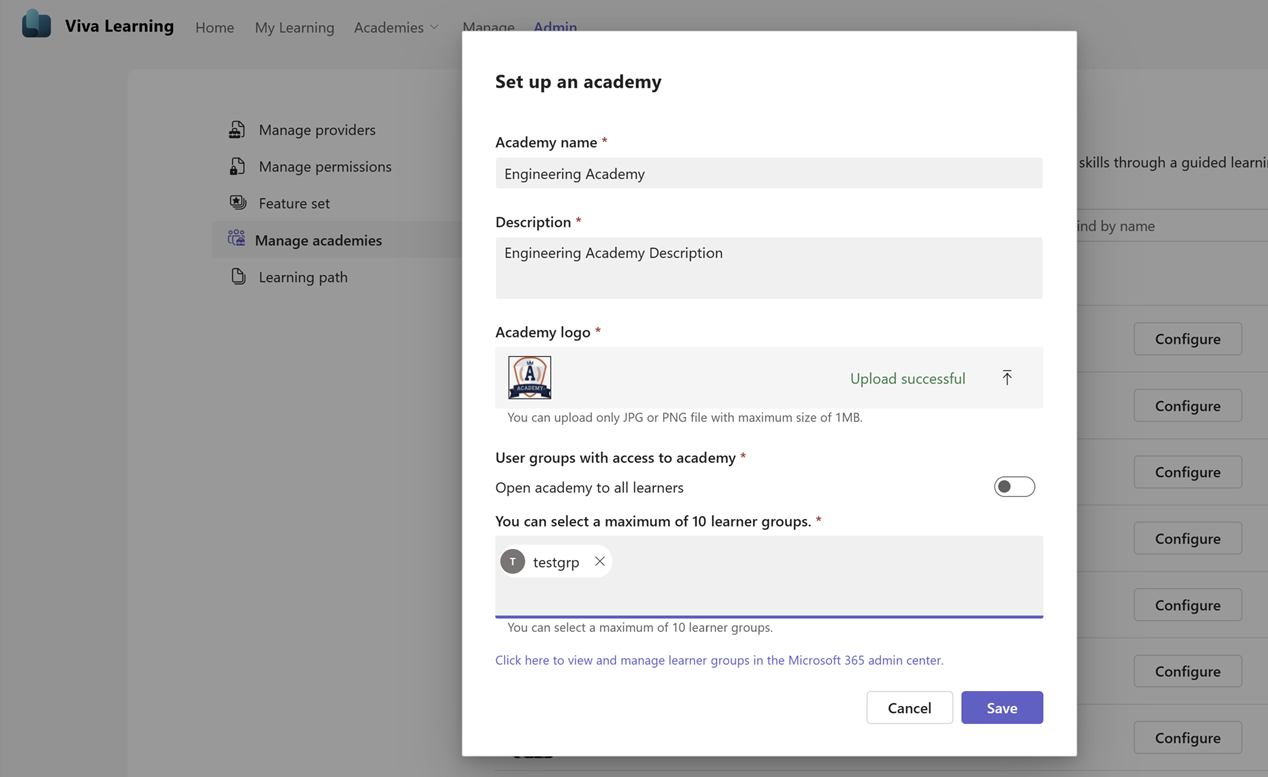
现在,你将看到新创建的用于配置的学院。
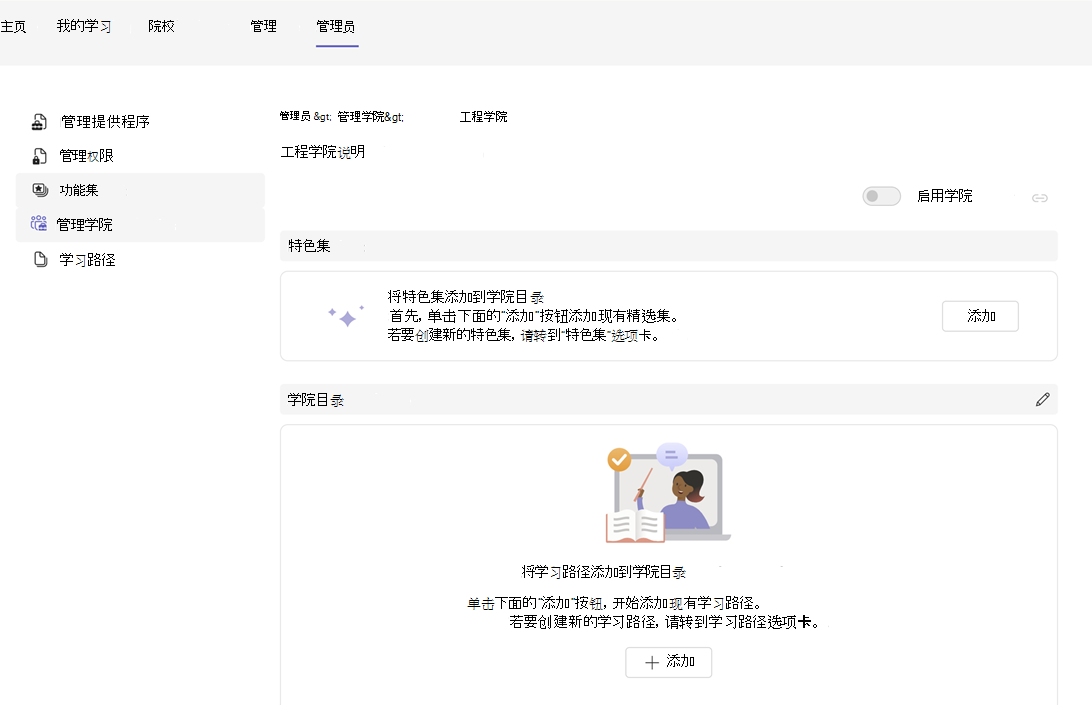
配置学院
通过选择特色集和学习路径来配置学院。
选择特色集
在“特色集”下,选择“添加”以选择为学院创建的现有草稿特色集。
转到“特色集”选项卡以创建新的特色集。
选择顶部的“新增”以创建新的特色集。
输入特色集名称。
选择学习对象列表,这些对象显示在特色集中。
选择“保存”。 草稿特色集显示在仪表板中。
注意
- 只能将单个学习对象添加到特色集,而不能将整个学习路径添加到其中。
- 最多可以向一个特色集添加六个学习对象。
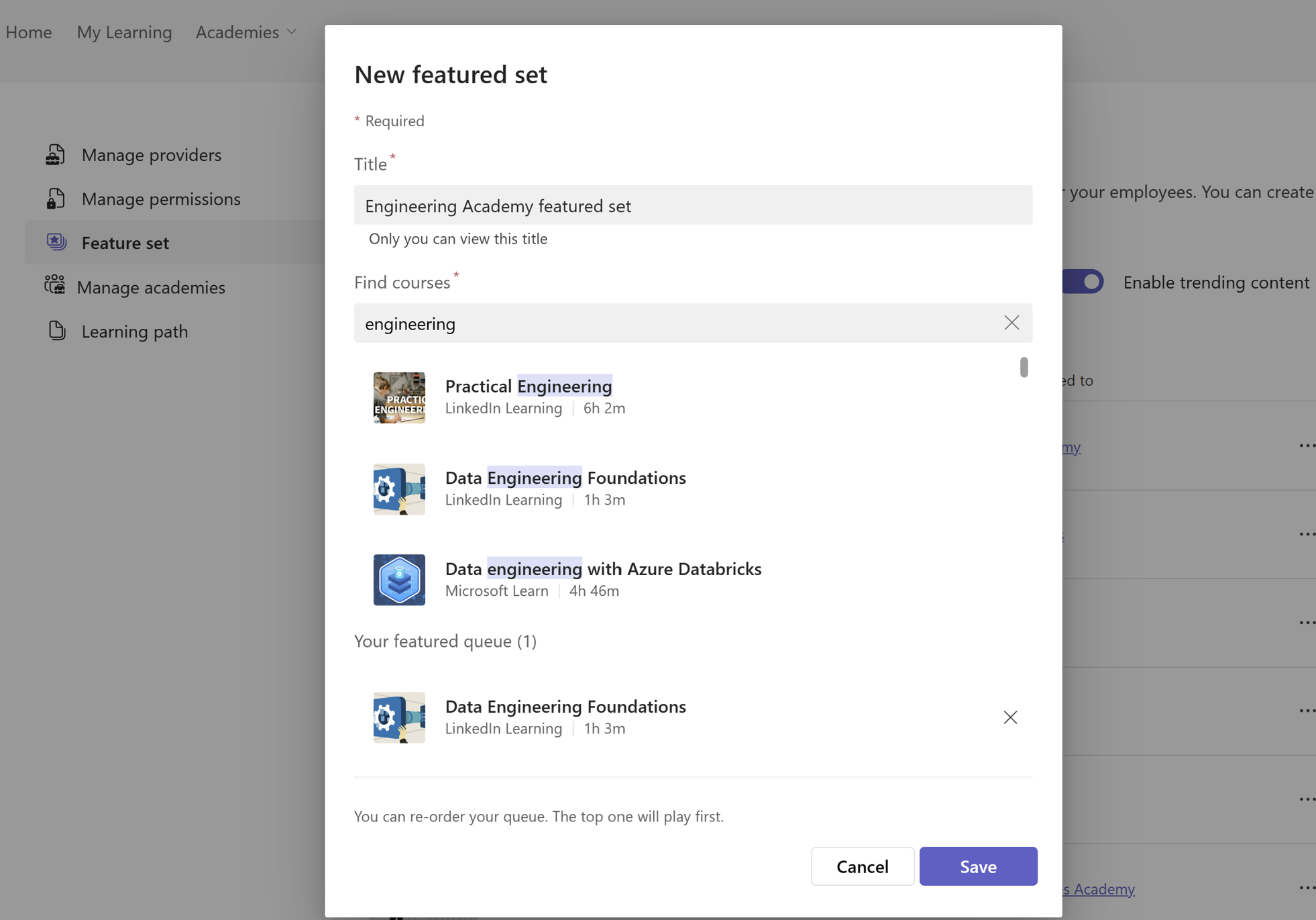
在草稿特色集上选择“激活”。
选择要在其中显示特色集的学院。 这会将特色集映射到该学院。 特色集现已激活。
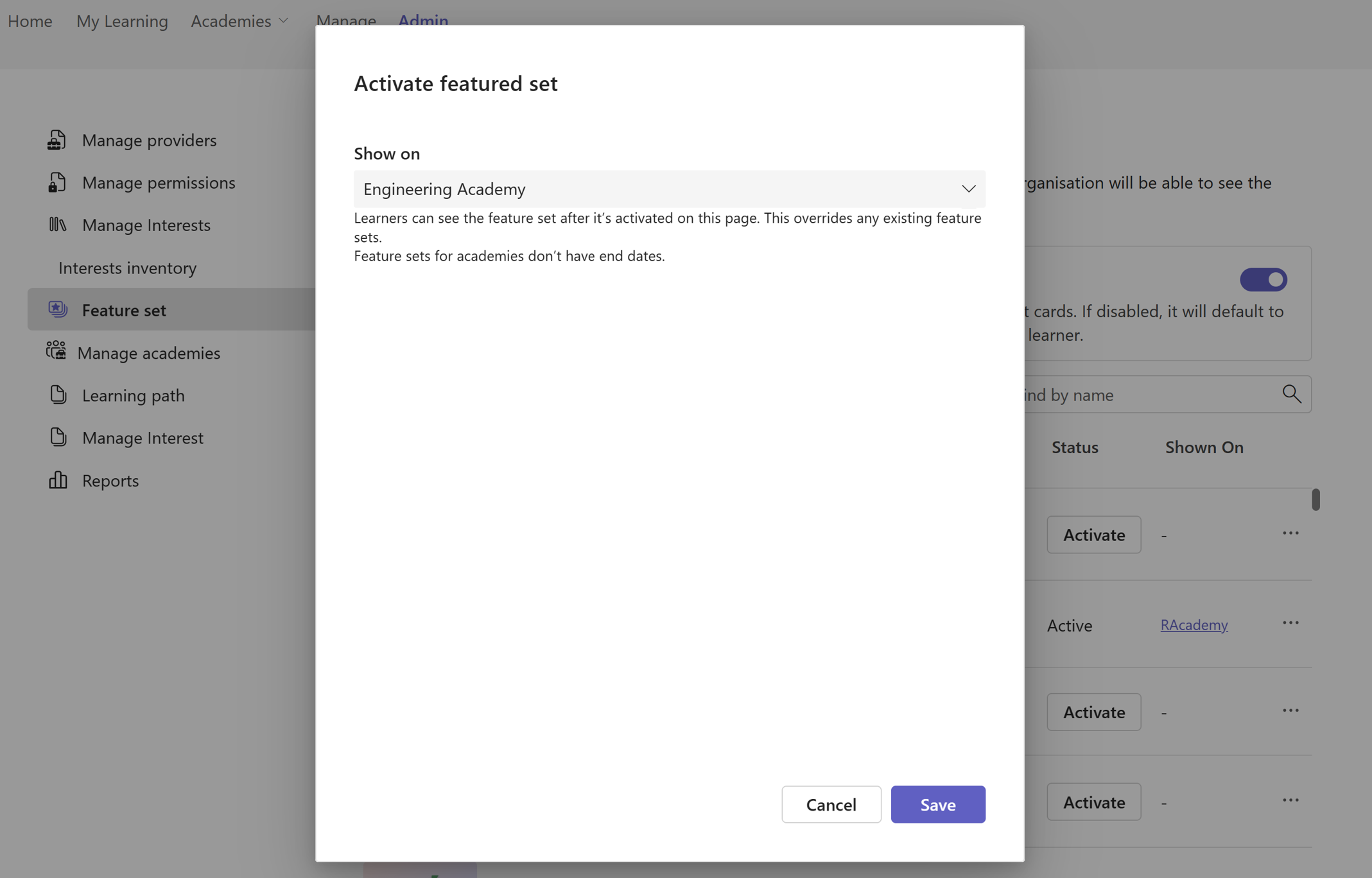
添加学习路径。
转到 Viva Learning 管理员中的学习路径。
选择“创建”以生成新的学习路径。 请参阅有关创建学习路径的文章
发布学习路径。
导航到“管理学院”,选择“学院”,然后选择“配置”。
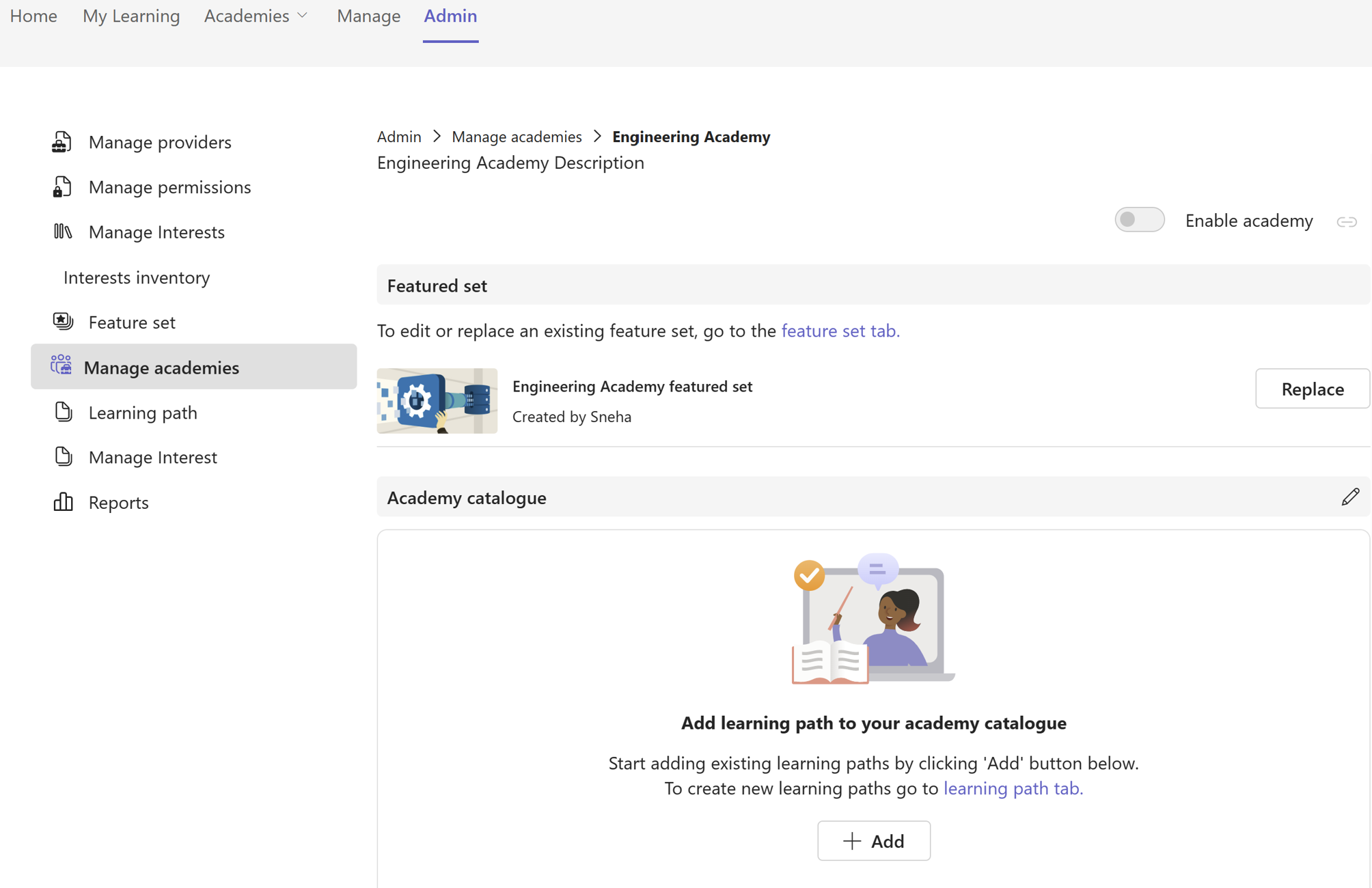
选择“添加”以查找要包含的学习路径并添加它们。 可以通过单击并拖动内容对列表重新排序。
选择“保存”。
启用学院
使 Academy 能够向学习者组启用学院。
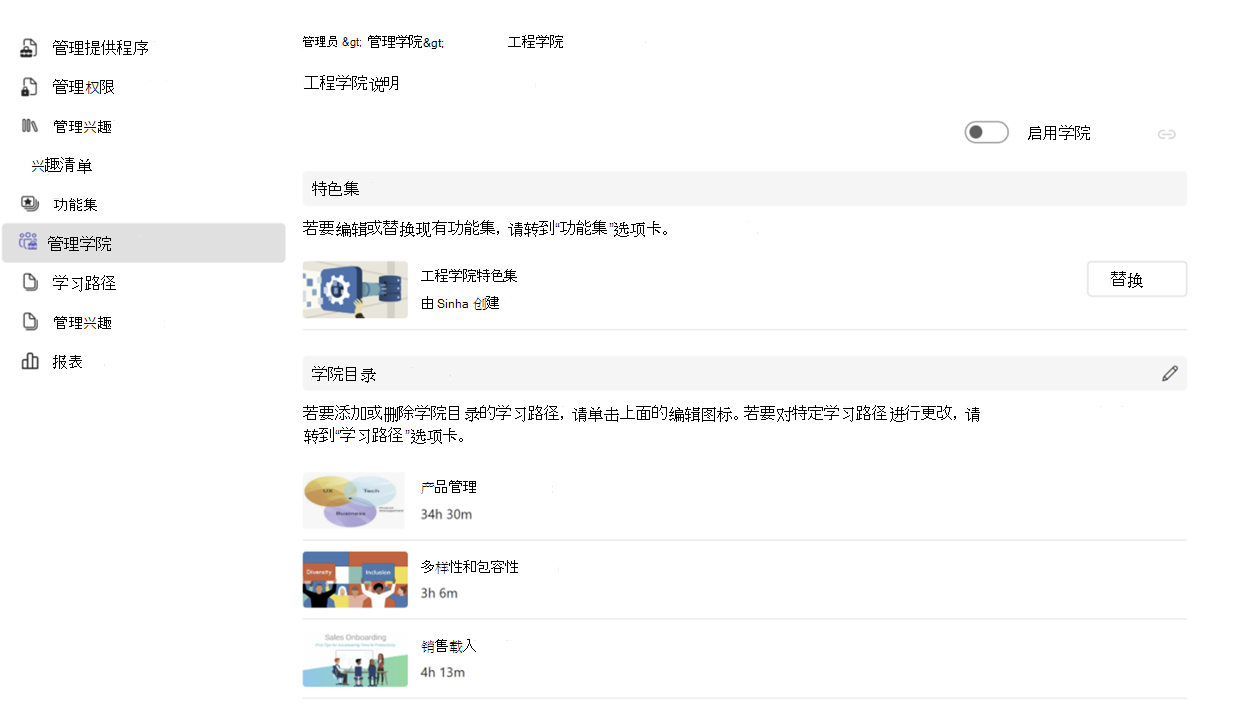
选择“启用学院”旁边的“复制学院”链接图标以复制和共享学院深层链接 URL。